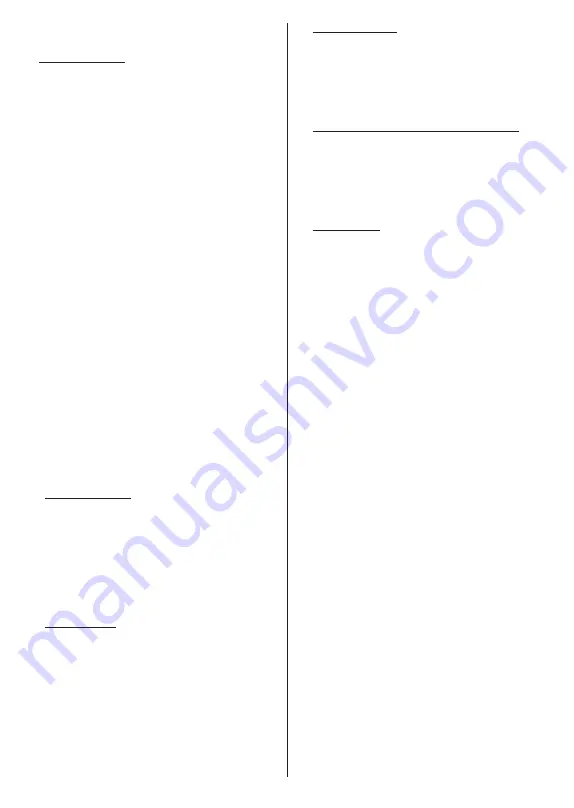
Dansk
- 12 -
webstedets adresse, hvor disse oplysninger også kan
ses, hvis internetadgang ikke er tilgængelig.
9. Google-tjenester
Vælg hvert punkt for at høre mere om hver tjeneste,
så som hvordan du tænder eller slukker dem senere.
Data vil blive brugt i overensstemmelse med Goog-
le’s Fortrolighedspolitik. Fremhæv
Accept
og tryk
på
OK
for at bekræfte dit valg af disse indstillinger til
Googletjenester.
Brug lokation
Du kan tillade eller afvise at Google eller tredjepart-
sapps bruger dit TV’s lokationsoplysninger. Fremhæv
Brug lokation
og tryk på
OK
for at se detaljerede
oplysninger og tænde eller slukke denne funktion.
Du kan ændre denne indstilling senere, ved brug af
Lokationsstatus i
menuen
Indstillinger> Enheds-
præferencer>Lokation.
.
Hjælp med at forbedre Android
Send automatisk diagnosticeringsoplysninger til Go-
ogle, som f.eks. crashrapporter og brugerdata fra din
enhed og apps. Fremhæv
Hjælp med at forbedre
Android
og tryk på
OK
for at se detaljerede oplys-
ninger og tænde eller slukke denne funktion. Du kan
ændre denne indstilling senere ved hjælp af menuen
Indstillinger>Enhedspræferencer>Brug og diag-
nosticering
på startskærmen.
Tjenester og dine personlige oplysninger
Google Assistant sender tjenester du taler til med en
unik kode. På denne måde kan tjenester huske ting,
som dine præferencer under samtaler. Du kan se, styre
og nulstille data sendt til tjenester på hver tjenestes
side i Explore-afsnittet på Assistentens mobilapp. Få
mere at vide på g.co/assistant/idreset.
10. GoogleAssistant
Hvis du er logget ind på din googlekonto i de tidligere
trin, kan du også tillade deling af dine forespørgsler
med dine Tv-apps og tænde for personlige resultater
for assistenten ved at vælge de tilhørende mulighe-
der, når du bliver spurgt. Tryk på
OK
flere gange for
at fortsætte.
Derefter vises oplysninger om Google-tjenester og
nogle funktioner på dit TV.
11. Adgangskode
Afhængigt af det land, du foretog i det forrige trin, kan
du blive bedt om at definere en 4- Tal adgangskode
(PIN) på dette tidspunkt. Tryk på
OK
for at starte. Den
valgte PIN-kode må ikke være ‘0000’. Denne pinkode
kræves for at få adgang til nogle menuer, indhold eller
for at frigive låste kanaler, kilder, osv. Du bliver nødt til
at indtaste den, hvis du bliver bedt om at indtaste en
PIN-kode til en menuoperation senere.
12. Vælg TV-tilstand
I det følgende trin i den første opsætning kan du
indstille TV'ets betjeningstilstand enten som
Hjem
eller
som
Butik
.
Butik
vil konfigurere TV'ets indstillinger til
forretningsmiljø. Denne tilstand er kun beregnet til brug
i butikker. Det anbefales at vælge
Hjemmetilstand
ved brug i hjemmet.
13. Indbygget Chromecast altid tilgængeligt
Vælg din foretrukne Chromecast-tilgængelighed. Hvis
indstillet som
Til
bliver dit TV bliver registreret som
en Google Cast-enhed og tillader Google Assistant
og andre tjenester at vække dit TV til at svare på
Cast-kommandoer, selv når det er i standbytilstand
og skærmen er slået fra.
14. Tunertilstand
Det næste trin er valg af tunertilstand. Vælg din
tunerpræference for at installere kanaler til Live TV-
funktion.
Antenne
-,
Kabel-
og
Satellit-
indstillinger
er tilgængelige. Fremhæv den indstilling, der svarer
til dit miljø, og tryk på
OK
eller
Højre
retningsknap
for at fortsætte. Hvis du ikke ønsker at udføre en
tunerscanning, så fremhæv
Spring over
og tryk på
OK
.
Når kanalscanningen med den valgte tuner er fuldført,
vil installationsguiden bringe dig tilbage til dette trin.
Hvis du vil fortsætte kanalscanning med en anden
tuner, kan du gøre som forklaret nedenfor. Hvis du
ikke ønsker at fortsætte og at afslutte indstillingerne,
så fremhæv
Næste
og tryk på
OK
.
Antenne
Hvis
Antenne
er valgt, kan du vælge at søge efter
digitale jordbaserede og analoge udsendelser.
Fremhæv på næste skærm menupunktet
Scanning
og tryk på OK for at starte søgningen eller vælg
Spring scanning over
for at fortsætte uden at udføre
en søgning.
Bemærk:
Hvis det valgte land ikke har analoge udsendelser,
er den analoge søgemulighed måske ikke tilgængelig.
Kabel
Hvis
Kabel
er valgt, kan du vælge at søge efter digitale
kabel- og analoge udsendelser. Hvis der er nogen, vil
tilgængelige operatørindstillinger blive vist på skærmen
Vælg operatør
. Ellers denne funktion blive sprunget
over. Du kan kun vælge en operatør fra listen. Fremhæv
den ønskede operatør, og tryk på
OK
eller den
Højre
retningsknap for at fortsætte. Fremhæv på næste
skærm menupunktet
Scanning
og tryk på OK for at
starte søgningen eller vælg
Spring scanning over
for
at fortsætte uden at udføre en søgning. Hvis en af de
digitale kanalsøgninger er valgt, vil der næste gang
blive vist en konfigurationsskærm.
Scanningstilstand
,
Frekvens (kHz)
,
Modulation
,
Symbolhastighed
(Ksym/s)
,
Netværks-id
-indstillinger skal muligvis
indstilles. For at udføre en fuld scanning skal du
indstille
Scanningstilstand
som
Avanceret, Kvik
Содержание TX-24MS480E
Страница 622: ...2 5000 5 cm...
Страница 623: ...3 II i CLASS 1 LASER PRODUCT 1 1 2 2 m...
Страница 624: ...4 1 2 1 100 3 4 5 PVC...
Страница 625: ...5 Panasonic a b a mm 75 b mm 75 c VESA d d c mm 7 mm 10 M4 1 x2 2 3 M4 x 12 x4...
Страница 628: ...8 220 240 V AC 50 Hz LED LED OK OK 2 LED LED TV...
Страница 629: ...9 OSD TV TV TV TV Android OK OK TV OK TV...
Страница 633: ...13 Cast Google Assistant Cast 14 TV OK OK OK OK kHz ksym s ID OK DiSEqC OK OK OK LNB OK On OK...
Страница 634: ...14 ksym s ksym s LNB LNB DiSEqC DiSEqC LNB OK SatcoDX OK OK OK OK OK TV Android Android TV TV TV OK YouTube Google...
Страница 637: ...17 TV OK Wi Fi LAN WLAN WLAN OK OK SSID WLAN OK Wow Wol Ethernet Ethernet IP MAC Proxy Proxy HTTP IP IP RF RF OK RF...
Страница 638: ...18 LCN LCN LCN OK OK OK OK LCN OK OK OK OK LCN OK LCN OK OK OK OK OK OK ID OK RF OK LCN LCN LCN...
Страница 640: ...20 OK OK OK OK OK OK OK OK OK OK OK OK OK OK OK OK OK ATV OK OK OK OK OK OK OK...
Страница 642: ...22 OK OK OK OK USB OK OK USB OK USB Google Play Store ID OK PIN PIN PIN PIN PIN 1234 Netflix ESN ESN ESN ID Netflix...
Страница 643: ...23 OK OK HDMI CEC CEC TV OK 4 6 8 Eco...
Страница 646: ...26 Dolby Dolby OK Dolby OK OK OK AC 4 Dolby OK USB USB USB USB USB USB USB OK OK Google...
Страница 647: ...27 OK OK OK Google Assistant OK Chromecast OK Google MAC AD H Bluetooth Bluetooth Android Bluetooth...
Страница 648: ...28 OK OK OK OK OK OK OK OK OK OK OK OK TV OK OK OK OK TV TV LCN OK OK OK OK...
Страница 649: ...29 OK OK OK EPG TV TV TV OK TV OK Ethernet LAN Ethernet 2 3 1 1 ISP 2 LAN Ethernet 3 LAN Ethernet...
Страница 651: ...31 USB FAT32 MENU OK OK USB OK USB USB USB OK OK...
Страница 652: ...32 OK OK OK OK OK OK OK OK OK OK 90 OK OK OK...
Страница 653: ...33 OK OK USB USB USB MP3 USB FAT32 NTFS FAT32 2TB 4 GB USB USB USB OK USB USB USB USB USB USB USB USB USB...
Страница 656: ...36 LED PC...
Страница 667: ...2 5000 5...
Страница 668: ...3 II i CLASS 1 LASER PRODUCT 1 1 2 2 m...
Страница 669: ...4 1 2 1 100 3 4 5 B...
Страница 670: ...5 Panasonic a b mm 75 b mm 75 c VESA d d c 7 mm 10 M4 1 x2 2 3 M4 x 12 x4...
Страница 672: ...7 HDMI VGA AUDIO IN VGA VGA SPDIF SPDIF USB CI CAM module LAN Ethernet LAN Ethernet VGA VGA CI USB 500mA 500mA HDMI HDMI...
Страница 673: ...8 220 240V AC 50 Hz OK OK 2...
Страница 674: ...9 OSD Android TV OK OK OK...
Страница 678: ...13 Next OK Next OK OK OK OK KHz Ksym s OK Single Tone Burst DiSEqC Unicable OK OK OK LNB OK OK Ksym s...
Страница 680: ...15 OK OK Live TV OK Exit TV ATV OK USB Google Play Store Discover Play Store OK Live TV TV OK OK 4...
Страница 681: ...16 6 8 CI CI Blue Mute OK OK MHEG MHEG MHEG HBBTV HBBTV HBBTV HBBTV HBBTV ID HBBTV OK...
Страница 682: ...17 OK Wi Fi LAN WLAN WLAN OK SSID WLAN OK Wow Wol Ethernet IP MAC HTTP IP IP RF OK RF LCN LCN LCN OK OK OK...
Страница 683: ...18 OK LCN OK OK OK OK LCN OK LCN OK OK OK OK OK OK OK RF OK LCN LCN LCN OK OK OK OK LCN OK OK OK OK...
Страница 685: ...20 OK OK OK OK OK OK OK OK OK ATV OK OK OK OK OK OK OK OK OK OK OK OK OK OK OK OK OK OK...
Страница 686: ...21 1234 OK OK PIN OK Google Google Google OK OK OK OK USB OK OK USB OK USB...
Страница 687: ...22 Google Play Store OK 1234 Netflix ESN ESN ESN Netflix OK OK E HDMI CEC Consumer Electronic Control CEC...
Страница 688: ...23 OK 4 6 8 Display DNR DNR DNR MPEG NR MPEG MPEG NR...
Страница 691: ...26 USB USB USB USB OK OK Google OK OK OK Google OK Chromecast OK Google MAC...
Страница 692: ...27 Main AD Bluetooth Bluetooth Android Bluetooth OK OK OK OK OK OK OK OK OK OK OK OK OK OK OK OK...
Страница 693: ...28 LCN OK OK OK OK OK OK OK TV OK Live TV OK...
Страница 696: ...31 OK OK OK OK OK OK OK OK OK OK...
Страница 697: ...32 90 OK OK OK OK OK USB USB USB MP3 USB FAT32 NTFS FAT32 2TB 4 GB USB USB USB OK USB USB USB Multi Media Player...
Страница 700: ...35 OK...
Страница 706: ...41 srt SubRip ssa ass SubStation Alpha smi SAMI sub MicroDVD SubIdx VobSub txt TMPlayer...
















































